データをExcelにエクスポートする方法
Microsoft Excelはすばらしいツールですが、アクセスできるデータと同じくらい便利です。 Microsoft Access、Google Adwords、Gmail、またはデータをCSVまたはXLSファイルにエクスポートできるその他のプログラムなどの別のアプリケーションで作業している場合は、ファイルをExcelにインポートする方法を学ぶ必要があります。そうすれば、あらゆる種類の関数や数式を実行してデータをより適切に解釈したり、データの表示方法や管理方法をより適切に制御したりできます。
その他のヒントについては、Excelのガイド方法をご覧ください。
これらの手順の横にあるスクリーンショットは、Microsoft 365バージョンのExcel用ですが、手順はExcel2019およびExcel2016にも適用されます。
データをExcelにエクスポートする方法
Excelは、他のExcelブックから、テキストファイル、Facebook、他のテーブルとデータ範囲、および入力した任意のWeb URLまで、さまざまなソースからデータを取得できます。データにアクセスする準備ができている場合は、そのソースから直接インポートできます。これについては、ここで説明します。
一部のアプリケーションでは、最初にそのアプリケーションからデータをエクスポートする必要がある場合があります。または、Excelに直接エクスポートするオプションもあります。アプリケーションが多すぎて個別にリストできないため、これはこの記事の範囲を超えています。ただし、経験則として、ファイルに移動することで実現できます。>エクスポート Excelと互換性のあるファイルタイプを選択するか、Excelに直接エクスポートする場合はExcel自体を選択します。 Microsoft Excelはファイル形式の長いリストをサポートしていますが、通常、データはコンマ区切り値(CSV)またはテキスト形式のいずれかで表される必要があります。
データをExcelにインポートする方法
Excelへのデータのエクスポートを練習したい場合は、Microsoftのサンプルデータベースを使用した例に従ってください。
-
エクスポート/インポートプロセスを開始する前に、データをざっと見て、すべてが正常であることを確認することをお勧めします。インポート/エクスポート操作全体をやり直す必要がある場合があるため、誤ったデータや不完全なデータをインポートした場合にのみ時間を無駄にします。
-
準備ができたら、必要に応じて特定のアプリケーションまたはソースでデータをエクスポートし、データをインポートするExcelワークシートを開きます(または作成します)。
-
データを選択します トップメニューのタブ。

-
データの取得と変換の上 小見出しは選択できるオプションの数ですが、どれも当てはまらない場合は、一般化されたデータの取得を選択してください。 ボタン。
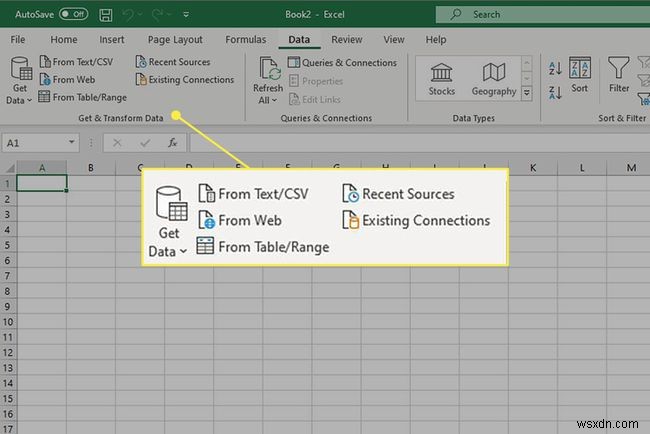
-
Accessデータベースをインポートするには、[データの取得]>[データベースから]を選択します。> MicrosoftAccessデータベースから 。
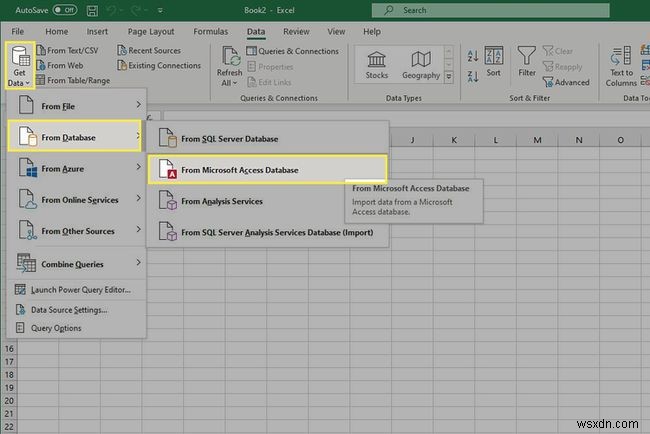
-
次の[ファイルエクスプローラー]ウィンドウで、データのインポート元のデータベース(またはその他のファイルの種類)を選択し、[ OK ]を選択します。 。
-
アクセスファイルに多数のデータベースがある場合、ナビゲータウィンドウにはいくつかのインポートオプションが表示されます。この場合、 qrySalesbyCategoryをインポートします それを選択してからロードを選択します 。インポートする前にデータに変更を加えるには、[データの変換]を選択します 代わりに。

Excelは、データシート、フォーム、およびレポートのみをインポートできます。マクロやモジュールなどの追加機能は、Excelワークシートにインポートされません。
データベースのサイズとPCの速度によっては、データのインポートに時間がかかる場合があるため、完了するまで待ちます。しかし、すべてが計画通りに進んだ場合、それが完了すると、データがExcelに完全にインポートされ、便利な形式で表示されるはずです。さらに必要な場合はデータのインポートを続行できます。または、Excelが提供する関数、数式、その他の便利なツールの適用に取り掛かることができます。

Accessなどの一部の互換性のあるアプリケーションでは、アクティブなAccessデータベースからデータをコピーしてExcelに貼り付けるだけです。その他の種類については、コピーと貼り付けのガイドをご覧ください。
-
Excel でデータ マッピングを行う方法 (5 つの便利な方法)
データ マッピング データ管理の最初の重要なステップの 1 つです。 Microsoft Excel では、データ マッピングを簡単に実行できるため、データ管理の時間と手間が大幅に削減されます。この記事では、Excel でデータ マッピングを行う方法について説明します 5で 以下のリンクから練習用ワークブックをダウンロードできます。 データ マッピングとは データ マッピングは、あるデータベースのデータを別のデータベースにリンクするプロセスです。これは、データ管理において非常に必要なステップです。データ マッピングを実行すると、あるデータベースのデータを変更すると、別のデータベースのデー
-
Excel にデータ分析をインストールする方法
Microsoft Excel は、さまざまな種類のデータ分析に非常に広く使用されています。複雑な統計的または工学的分析を開発したい場合、時間と労力がかかります。しかし、Excel のデータ分析オプションを使用することで、問題を根絶することができます。 しかし、その機能を自然に使うことはできません。最初にインストールする必要があります。この記事では、Excel にデータ分析をインストールする方法を示します。 データ分析ツールパックとは データ分析ツールパック アドインです データ分析を有効にするために不可欠な Excel で . Data Analysis Toolpak をインストールする
